Configuración de herramientas
1. ACCESO AL MÓDULO.
Rayuela permite al profesorado definir las “Herramientas de evaluación” (notas de clase, comportamiento en clase, tareas, trabajos y exámenes) de las que va a hacer uso por cada grupo y convocatoria.
Una vez que ha accedido a Rayuela, debe dirigirse a la Ruta: Cuaderno del profesor / Herramientas de evaluación / Configuración de herramientas, para comenzar a trabajar.
2. FUNCIONALIDAD.
Desde la ruta anterior, se muestra la pantalla “Herramientas de evaluación”. Por defecto, aparece un mensaje indicando que “No hay herramientas configuradas”.
Desde esta pantalla, se selecciona el “Grupo” y la “Convocatoria” para la que interesa definir las herramientas de evaluación. A continuación, se pulsa sobre el botón “Nuevo”.
2.1 Definición de las herramientas de evaluación.
Desde la pantalla “Definición de las herramientas de evaluación”, es posible definir las herramientas que se utilizarán para el grupo y la convocatoria correspondiente. En una configuración correcta, la suma de los porcentajes de peso en la nota final será del 100%. Una vez cumplimentada la ventana, se pulsará sobre el botón “Aceptar”.
Las distintas partes de esta ventana se analizan una a una, a continuación:
* Autorizar al tutor docente el acceso a la información de su cuaderno:
Permite que el tutor o la tutora acceda a la información del cuaderno del docente, como si fuera el profesor o profesora de la materia.
* Copiar la configuración de herramientas de evaluación de una convocatoria que ya las tenga definidas:
Permite copiar la configuración que se haya hecho previamente para cualquier otro grupo de la misma materia, o en el mismo, para otra convocatoria.
* Notas de clase:
Permite recoger las notas de clase del alumnado. El profesorado debe decidir si “Se recogen para todo grupo”, el “Sistema de calificación” que se va a emplear (la opción Positivo/Negativo no participará en la nota final de la convocatoria), si se “publica esta información para los tutores legales” y si “Se usarán en el cálculo de la nota final” de la convocatoria, en cuyo caso, anotar su “Peso sobre la notal final (%)”.
* Comportamiento del alumnado:
Sólo se permite recoger con el sistema de calificación Positivo/Negativo y, por tanto, no entrará en el cálculo de la nota final; eso sí, es posible indicar si se permite “Publicar esta información para los tutores legales”.
* Tareas:
No entrará en el cálculo de la nota final; eso sí, es posible indicar si se permite “Publicar esta información para los tutores legales”.
* Trabajos, Exámenes y Exámenes finales:
El profesorado debe decidir si “Se recogen para todo grupo”, el “Sistema de calificación” que se va a emplear, si estas actividades evaluables se “Anotan automáticamente en la agenda del profesorado”, si se “Publica esta información para los tutores legales” y si les permite acceder a las “Calificaciones”; y si “Se usarán en el cálculo de la nota final” de la convocatoria, en cuyo caso, anotar su “Peso sobre la notal final (%)”.
2.2 Copiar herramientas de configuración.
2.2.1 Desde el botón “Nuevo”.
Desde la pantalla “Herramientas de evaluación”, se selecciona la convocatoria y el grupo de alumnado del que vamos a arrastrar su configuración de herramientas de evaluación.
En la parte inferior del documento, se muestran los grupos candidatos de la convocatoria actual que no tienen configuradas sus herramientas.
Tenemos que marcar aquellos grupos de alumnado que queremos que tengan esa misma configuración de herramientas de evaluación.
Si deseas descargar el contenido en .pdf:



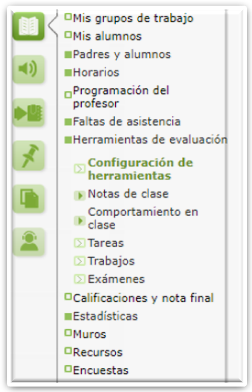

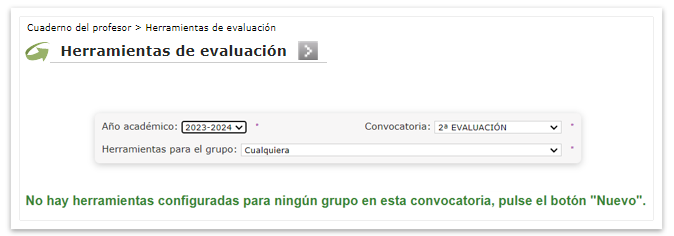
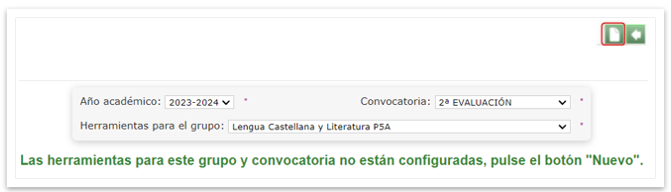
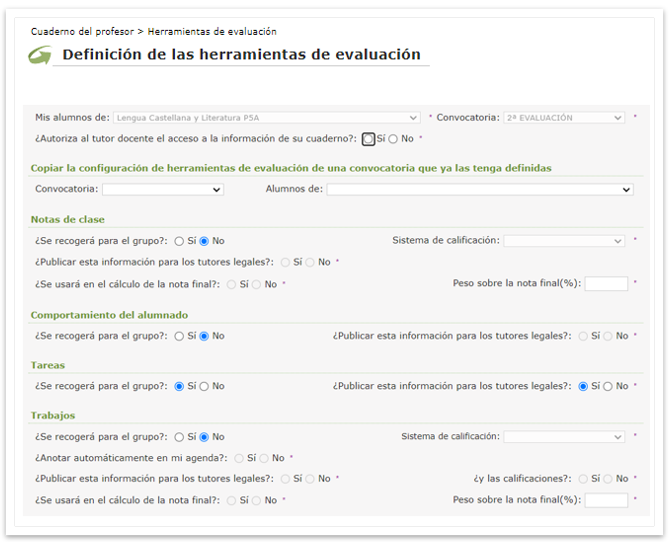







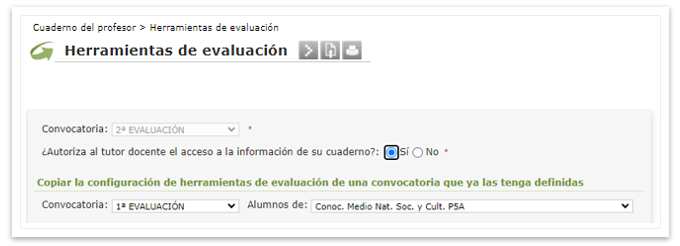
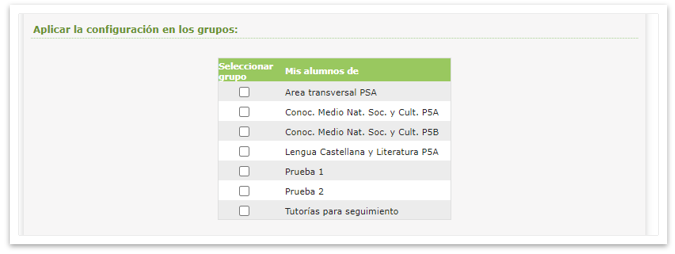
.jpg)

No Comments